怎样把图片加载为PS中图案?
溜溜自学 平面设计 2022-07-14 浏览:634
大家好,我是小溜,PS中的图案都是“.pat”格式的,如果你的图案不是这种格式,需要先转化为这种格式。但是我们常常在网上看到的图片,大多都不是.pat格式,它们如何转换加载为PS图案呢?下面小溜就给大家演示下具体的操作。
想要更深入的了解“PS”可以点击免费试听溜溜自学网课程>>
工具/软件
硬件型号:惠普(HP)暗影精灵8
系统版本:Windows7
所需软件:PS CS4
方法/步骤
第1步
首先用photoshop打开你下载好的图片(以JPEG格式为例),如下图所示:

第2步
然后用“矩形选框工具”框选你的图案范围,如下图所示:

第3步
然后再依次操作“编辑-定义图案-确定”,如下图所示:
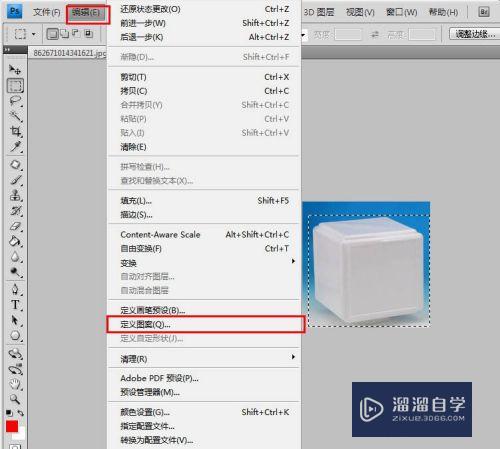
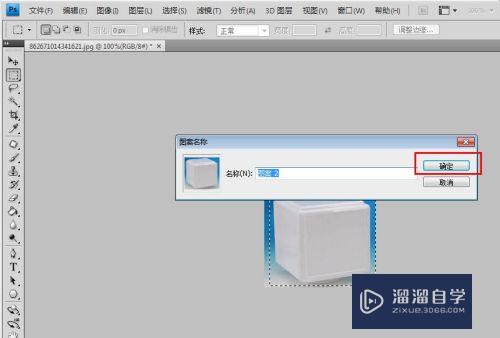
第4步
然后依次选择“编辑”-“填充”(或快捷键shift+F5),在弹出框中,选中“内容”下的“使用”选项的下拉按钮中的“图案”,会看到你刚定义的图案,如下图所示:
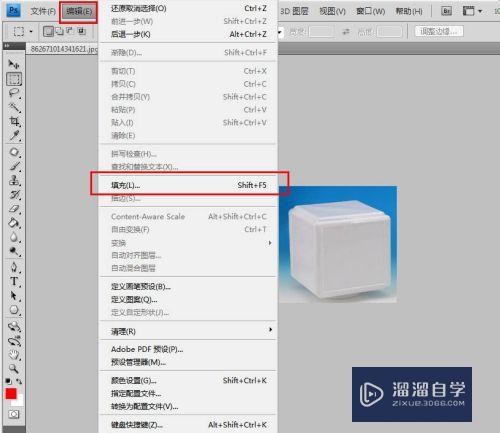
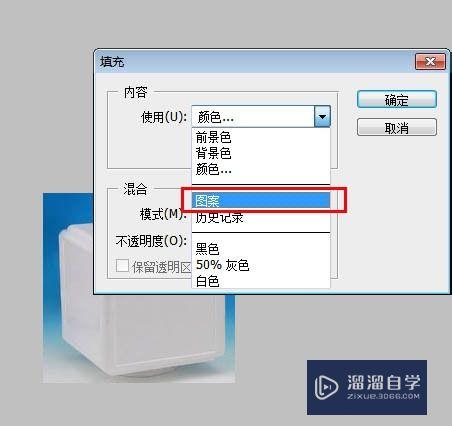
第5步
选中刚定义的图案,然后点击右侧右向三角形,如下图所示:
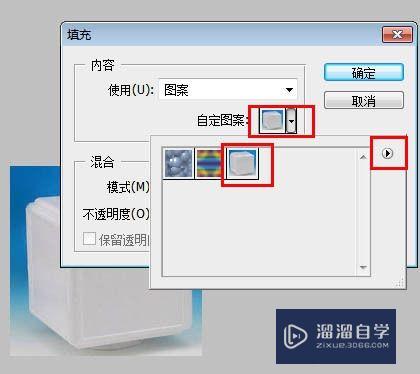
第6步
在弹出的下拉菜单中选择“存储图案”,然后在弹出框中选择路径,然后点击保存即可,如下图所示:
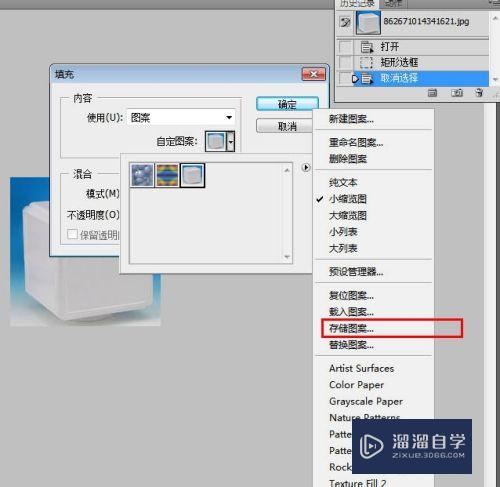
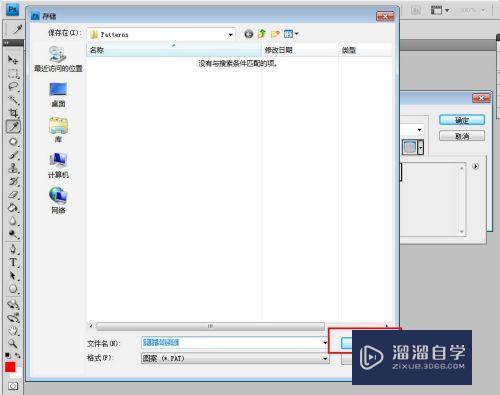
注意/提示
以上就是“怎样把图片加载为PS中图案?”的详细内容了,不知道小伙伴们学会了吗?本站还为大家提供了超多和软件相关内容的信息,感兴趣的小伙伴们可以关注溜溜自学网并前往学习哦!
相关文章
距结束 03 天 12 : 38 : 01
距结束 01 天 00 : 38 : 01
首页






